Microsoft SwiftKey có nhiều chủ đề có sẵn để tải xuống - tất cả đều miễn phí - để bạn có thể tùy chỉnh bàn phím theo cách mình muốn.
Để xem các chủ đề hiện được cài đặt trên thiết bị của bạn, hãy mở ứng dụng Microsoft SwiftKey và nhấn vào 'Chủ đề'.
Nhấn vào 'Thư viện' để xem tất cả các thiết kế khác hiện có sẵn.
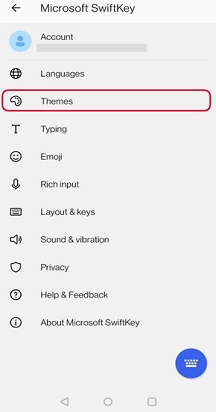
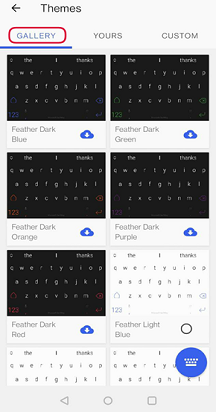
Chúng tôi luôn thêm nhiều chủ đề hơn, vì vậy hãy nhớ kiểm tra lại thường xuyên.
Bạn cũng có thể xem và thay đổi chủ đề từ Thanh công cụ:
-
Mở Thanh công cụ
-
Chọn tab 'Chủ đề' (được biểu thị bằng biểu tượng bảng màu) và bấm vào Thư viện
-
Chọn chủ đề bạn muốn áp dụng cho bàn phím
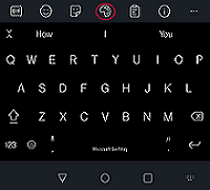
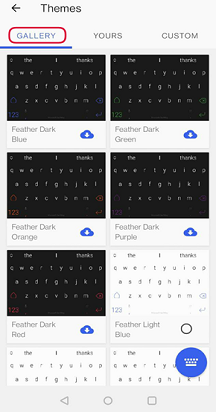
Lưu ý:
Tất cả các chủ đề là duy nhất trên các nền tảng và hiện không thể chuyển từ Bàn phím SwiftKey của Microsoft cho Android sang iOS (hoặc ngược lại).
Bàn phím SwiftKey của Microsoft dành cho iOS cung cấp nhiều chủ đề phù hợp với sở thích và phong cách riêng của bạn.
Những việc này bao gồm:
Chủ đề Ảnh
Biến ảnh yêu thích của bạn thành nền bàn phím để thực sự cá nhân hóa trải nghiệm nhập của bạn.
Để xem làm thế nào nhấp vào
đây Nickel X Theme
Nickel X đã được thiết kế với iPhone X trong tâm trí nhưng không có gì ngăn cản bạn thưởng thức ánh sáng mát mẻ thích ứng / chủ đề tối này nếu bạn sử dụng một thiết bị iOS.
Xem trước hiệu ứng trong ứng dụng Microsoft SwiftKey bằng cách bật/tắt biểu tượng được hiển thị bên dưới. Thao tác này không đặt bất kỳ điều gì, chỉ để cho bạn biết cách thức hoạt động của ứng dụng.
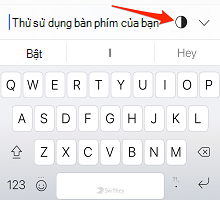
Xin lưu ý: một số ứng dụng có thể không hỗ trợ chủ đề này và tính năng minh bạch - điều này là bình thường.
Chủ đề hoạt hình
Bàn phím SwiftKey của Microsoft dành cho iOS cũng cung cấp bộ sưu tập Chủ đề Hoạt hình.
Chọn từ bộ sưu tập Cogs và Zig Zag, cộng với Bầu trời tuyết, Sao băng và Kẹo cao su Bong bóng.
Cách thay đổi Chủ đề trong Microsoft SwiftKey
Để truy nhập các chủ đề này, vui lòng làm theo các bước dưới đây:
-
Mở Thanh công cụ bằng cách nhấn vào biểu tượng '+'
-
Nhấn nút 'Chủ đề'
-
Cuộn qua các thiết kế có sẵn
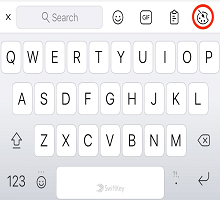
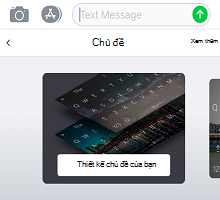
Ngoài ra
-
Mở ứng dụng Microsoft SwiftKey
-
Nhấn vào 'Chủ đề'
-
Nhấn vào một chủ đề để xem trước thiết kế và thực hiện lựa chọn
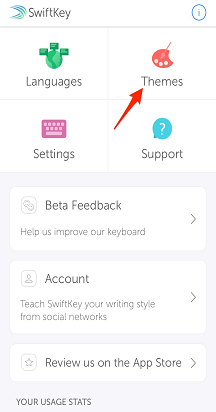
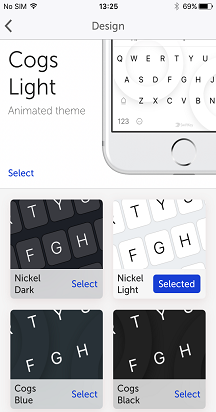
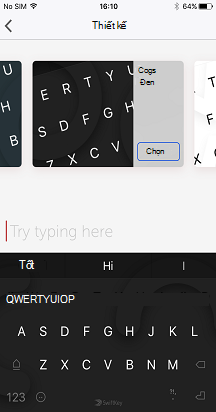
Lưu ý:
Tất cả các chủ đề là duy nhất trên các nền tảng và hiện không thể chuyển từ Bàn phím SwiftKey của Microsoft cho Android sang iOS (hoặc ngược lại).










